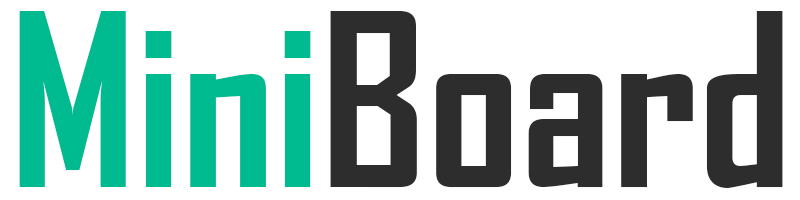Оглавление
- Установка образа Linux из Windows
- Установка образа Linux из Mac OS
- Установка образа Linux из Linux
- Перенос системы во встроенную память (nand)
Установка образа Linux из Windows
Установить (записать) образ ОС для Orange Pi PC используя компьютер с Windows - очень просто. Для этого нам потребуется карта памяти MicroSD и последняя версия Win32Imager, скачайте, установите и запустите данную утилиту (образ желаемой ОС уже должен быть скачан и распакован из архива, итоговый файл должен быть с расширением .img).
В окне Win32 Disk Imager выберите файл образа, находящийся на Вашем диске и букву диска, которая соответствует карте памяти microSD на которую необходимо записать образ операционной системы и нажмите Write, а затем подтвердите запись на карту памяти нажатием Yes в окне подтверждения (будьте внимательны, этот процесс полностью удалит все данные с карты памяти).
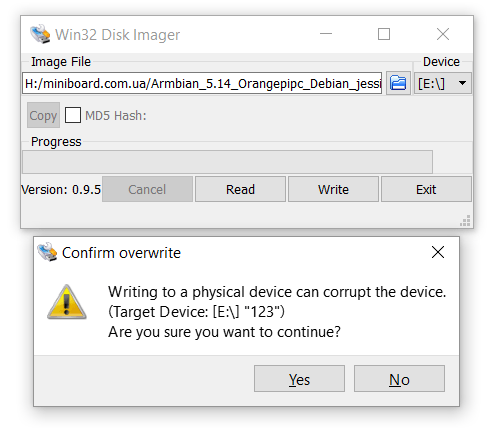
Процесс записи выглядит следующим образом, длительность зависит от скорости карты памяти, в среднем этот процесс длится 5-7 минут. По окончанию записи Вы получите сообщение "Write Successful".
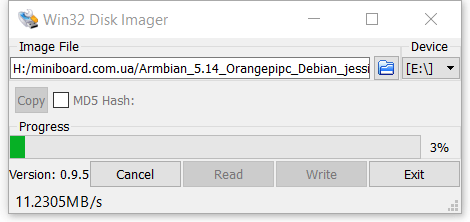
Установка образа Linux из Mac OS
Запись образа из Mac OS будет выполнятся только при помощи встроенных системных утилит.
- Скачайте и распакуйте образ ОС и подключите карту памяти к Вашему компьютеру посредством кард-ридера.
- Определите путь в системе к карте памяти при помощи команды diskutil list, именно путь к диску, а не его раздел (/dev/disk2 но не /dev/disk2p1). На тестовом стенде это выглядит следующим образом
MacBook-Air:~ username$ diskutil list /dev/disk0 (internal, physical): #: TYPE NAME SIZE IDENTIFIER 0: GUID_partition_scheme *256.1 GB disk0 1: EFI 209.7 MB disk0s1 2: Apple_HFS MACOS 255.8 GB disk0s2 /dev/disk2 (external, physical): #: TYPE NAME SIZE IDENTIFIER 0: FDisk_partition_scheme *7.7 GB disk2 1: Linux 2.8 GB disk2s1
- Путь к диску определен, а именно /dev/disk2, теперь нужно его размонтировать командой diskutil unmountDisk /dev/disk2.
MacBook-Air:~ username$ diskutil unmountDisk /dev/disk2 Unmount of all volumes on disk2 was successful
- Приступаем непосредственно к записи образа на microSD карту. Для безопасности записи путь к диску немного видоизменяется, с /dev/disk2 на /dev/rdisk2, что означает "removable", утилита проведет дополнительную проверку на то, что запись происходит на съемный носитель, а не локальный диск.
if= - Путь с образу ОС. То есть "то, что будем копировать".
of= - Путь к диску, место назначения. То есть - "то, куда будем копировать".
MacBook-Air:~ username$ sudo dd bs=1m if=~/Desktop/Armbian_5.14_Orangepipc.img of=/dev/rdisk2
- Запись будет происходить без вывода каких-либо уведомлений около 5-7 минут, длительность зависит от скорости карты памяти. Для того, чтобы в процессе записи посмотреть текущее состояние - вы можете воспользоваться сочетанием клавиш CTRL+T. По окончанию записи образа вы увидите следующее сообщение. Запись выполнена. Можете пробовать запускать Orange Pi с картой памяти.
2676+0 records in 2676+0 records out 2805989376 bytes transferred in 216.560596 secs (12957063 bytes/sec)
Проблемы
- Ошибка dd: invalid number '1m' - замените bs=1m на bs=1M в команде записи.
- Если команда записи все еще возвращает ошибку - попробуйте записывать напрямую в карту памяти, без /dev/rdisk2, просто в /dev/disk2
Установка образа Linux из Linux
Перед началом скачайте предпочитаемый образ ОС и распакуйте его из архива в удобное для Вас место (в примере этот файл будет на рабочем столе), а также подключите карту памяти microSD в кард-ридер компьютера.
- Нужно определить системный путь к карте памяти, выполните команду df -h. В левой колонке будут перечислены все диски примонтированные в данный момент, карта памяти будет иметь название похожее на одно из следующих /dev/mmcblk0p1 или /dev/sdс1. p1 или 1 это номер раздела на диске, а нам нужен сам диск, потому используем /dev/mmcblk0 или /dev/sdc
- Отмонтируйте все разделы карты памяти примонтированные в систему автоматически. В нашем случае только один раздел p1
sudo umount /dev/mmcblk0p1
- Приступаем к записи.
if= - Путь с образу ОС. То есть "то, что будем копировать".
of= - Путь к диску, место назначения. То есть - "то, куда будем копировать".
bs=4M - Размер блока данных (чем больше - тем быстрее запись). При ошибках записи понижайте это значение до 1M.username$ sudo dd bs=4M if=~/Desktop/Armbian_5.14_Orangepipc.img of=/dev/mmcblk0
- Выполните команду sync чтобы все данные из кэша были окончательно записаны на диск.
Установка образа Linux в eMMC (NAND)
Образы ОС Linux для Orange Pi построены таким образом, что они не могут быть записаны напрямую во внутреннюю память устройства (NAND), потому для установки ОС на eMMC чип придется сначала установить на карту памяти, запустить плату с microSD карты и встроенными в сборку ОС средствами перенести систему во внутреннюю память платы. Эта инструкция применима с платами Orange Pi Plus, Orange Pi Plus 2 и Orange Pi PC Plus.
В разных сборках ОС свои скрипты для переноса ОС во внутреннюю память, здесь мы упомянем все известные нам ОС и как их перенести в NAND.
Armbian
В ОС Armbian есть встроенная утилита (скрипт) nand-sata-install, при выполнении данной команды запустится интуитивный мастер переноса ОС во внутреннюю память устройства или подключенный SATA диск.
Сборки от loboris
- Установите ОС на карту памяти по инструкциям выше и запустите свой Orange Pi
- Выполните команду
sudo install_to_emmc
- По окончанию процесса отключите питание и извлеките карту памяти из платы.
- Включите питание. Загрузка начнется из внутренней памяти платы.
Обратите внимание, если вы снова загрузите плату с картой памяти на которой записана рабочая ОС, загрузка будет произведена с карты памяти, так как она имеет высший приоритет над встроенной памятью, отформатируйте карту памяти перед использованием в качестве дополнительного хранилища.
Вы можете использовать файловую систему btrfs со сжатием "compress=lzo" что поможет сохранить до 40% дискового пространства. Для этого - переносите ОС такой командой
sudo install_to_emmc btrfs
Перенос ОС из встроенной eMMC на microSD карту
- Запустите плату без подключенной microSD карты.
- После загрузки подключите карту памяти в слот
- Выполните команду
sudo install_to_sdcard [btrfs]
- Готово. Теперь у Вас 2 независимые копии ОС, во внутренней памяти и на microSD карте. microSD карту Вы можете запустить на любом другом Orange Pi.
Установка на USB флешку
Перенос и загрузка системы может осуществлятся так же с USB флешкой. Для этого в сборках ОС от loboris присутствует скрипт install_to_usb.
- Для запуска процесса выполните команду
sudo install_to_usb /dev/sdXn [btrfs]|[noformat]
/dev/sdXn - Путь к USB флешке, можно посмотреть командой df -h
btrfs - Если добавить этот параметр (не обязательный) флешка будет отформатирована в btrfs вместо ext4
noformat - При использовании данного параметра - USB флешка не будет отформатирована. Данные будут объединены. Используется для обновления резервной копии системы на USB диске. - По окончанию процесса копирования - перезагрузите плату, загрузка начнется с USB флешки.
Более детальные инструкции по этому процессу описаны в теме форума "Перенос системы Orange Pi на USB флешку".